192.168.1.1 ili 192.168.0.1 -Idite u postavke WI -Fi Router Wi -fi

- 2593
- 64
- Morris Cronin PhD
192.168.1.1 ili 192.168.0.1 -Idite u postavke WI -Fi Router Wi -fi
Puno se korisnika pita kako ići na postavke Wi-Fi usmjerivača. Ovo je zaista vrlo popularna tema na kojoj sam već napisao više od jednog članka. Mnogi, za ulazak u njihov usmjerivač, jednostavno dobivaju adresu 192 u pregledniku.168.1.1, ili 192.168.0.1 i ne ulazite u upravljačku ploču za njegov usmjerivač, već na stranici. Gdje vide puno web mjesta i već pokušavaju ići na njihov usmjerivač prema uputama.
Odlučio sam pripremiti detaljan članak u kojem ću vam reći kako sve povezati, kako saznati adresu za ulazak u postavke usmjerivača, koje su to adrese iz 192.168.0.1 i 192.168.1.1, gdje ih unijeti i kako ići na stranicu s postavkama usmjerivača.
Ako ste upravo kupili usmjerivač (ili modem) i želite ga konfigurirati, nešto se pokvarilo, Internet je prestao raditi, postavke su letjele, želite promijeniti neke parametre (naziv Wi-Fi mreže, lozinka , itd. D.), onda trebate otvoriti postavke, a sve je to. To ćemo uzeti u obzir u ovom članku. Već sam pripremio detaljne članke za različite proizvođače usmjerivača: TP-Link, D-Link, Asus, Tenda, Zyxel, Linksys, a na ulazu u web sučelje usmjerivača postoji čak opći članak. I u ovom članku želim reći više o adresama putem kojih možete pristupiti stranici s postavkama usmjerivača ili modema.
192.168.1.1 i 192.168.0.1 - Koje su to adrese i kako ih koristiti
Usmjerivač (ili modem) je uređaj koji ima vlastiti mali operativni sustav (softver). Jasno je da ti uređaji imaju mnogo postavki. Ako ne postavite osjetljive parametre, tada Internet neće raditi, neće biti lozinke na Wi-Fi i T. D. Stoga svaki usmjerivač ima postavke. Ove se postavke otvaraju kroz preglednik, na određenoj adresi. Možemo reći da je ovo takva stranica ili web mjesto s postavkama vašeg mrežnog uređaja.
U pravilu, na svim usmjerivačima, možete ući u postavke prema IP adresi 192.168.1.1 ili 192.168.0.1. Također, mnogi proizvođači koriste za pristup adresi web sučelja vrste.Keenetičan.Neto. Ali čak i u tim slučajevima možete koristiti adrese brojeva koje sam gore napisao.
Vrlo često, proizvođači mrežnih uređaja, uključeni, daju posebne programe na disku s kojima možete konfigurirati i promijeniti postavke usmjerivača. Na primjer, Linksys se fokusira na ovu metodu postavljanja. Čini mi se da je bolje raditi sve putem preglednika, tako da se ne biste zbunili. Tako jasnije.
U svakom slučaju, otvorite postavke vašeg uređaja, jednostavno možete birati adresu 192.168.0.1, ili 192.168.1.1 u bilo kojem pregledniku. S povezanim usmjerivačem. Sada ćemo to razmotriti detaljnije.
Kako saznati IP adresu usmjerivača?
Sve je vrlo jednostavno. Na gotovo svim uređajima, adresa za pristup upravljačkoj ploči i standardno korisničko ime i lozinka naznačeni su s dna samog uređaja. Ovdje, na primjer, TP-Link uređaji. IP adrese koje će se zaposliti u pregledniku - http: // 192.168.1.1 (Postoji nekoliko modela čija je adresa http: // 192.168.0.1). Korisničko ime i lozinka - Administrator i administrator.

Na primjer, na D-Link:

Ali usmjerivač Zyxel označava adresu http: // moj.Keenetičan.Neto. Ali postavke su otvorene bez problema u 192.168.1.1.

Takve informacije su na svakom uređaju. Ili, u uputama.
Otvaramo stranicu s usmjerivačem kroz preglednik
1 Prvo moramo spojiti računalo (od kojeg želite postaviti) na svoj usmjerivač. Može se povezati i mrežnim kabelom (koji bi trebao biti uključen) i Wi-Fi. Vrlo je lako povezati LAN za LAN. Jedan kraj na mrežnoj mapi računala ili laptop, a drugi - u LAN priključkom na usmjerivaču.

Ako se želite povezati putem Wi-Fi-ja, samo se povežite s mrežom. Ako je usmjerivač nov, tada će mreža imati standardno ime, a najvjerojatnije će biti bez lozinke. Ako je usmjerivač nov, a mreža je zatvorena, tada se standardni pin mora naznačiti odozdo ropstva. Još uvijek možete vidjeti ovaj članak.
Kada se uspostavi veza, status veze može biti "ograničen" ili "bez pristupa internetu" je normalno, usmjerivač još nije konfiguriran, a nema pristupa internetu. Možete ući u postavke.
2 Otvorite bilo koji preglednik (Opera, Chrome, Internet Explorer, Microsoft Edge) i u liniji gdje trebate navesti adresu web mjesta, prikupiti ili kopirati IP adrese vašeg usmjerivača. Ovo je http: // 192.168.0.1, ili http: // 192.168.1.1 (možete upisati bez http: //). I prelazeći ovu adresu pritiskom na tipku ENTER.
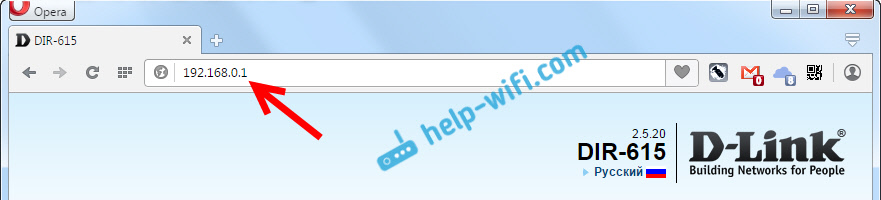
Ili, evo drugog primjera, idemo na adresu 192.168.1.1 (za primjer ASUS -a):
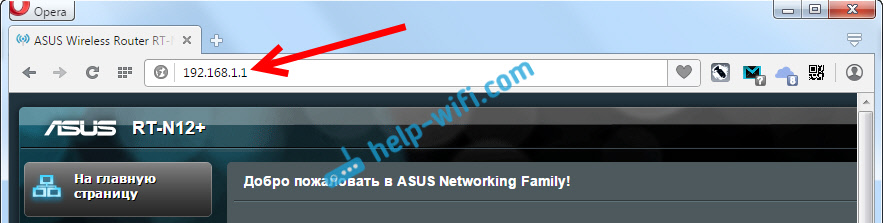
3 trebao bi se pojaviti zahtjev za prijavu i lozinku za pristup postavkama. U pravilu je ovo administrator i administrator. Ili, polje lozinke mora biti prazno. Ove su informacije naznačene na samom usmjerivaču, gdje je IP adresa. Ako ste već promijenili ovo korisničko ime i lozinku, tada morate odrediti svoje. Ako ste ih zaboravili, najvjerojatnije ćete morati izbaciti postavke.
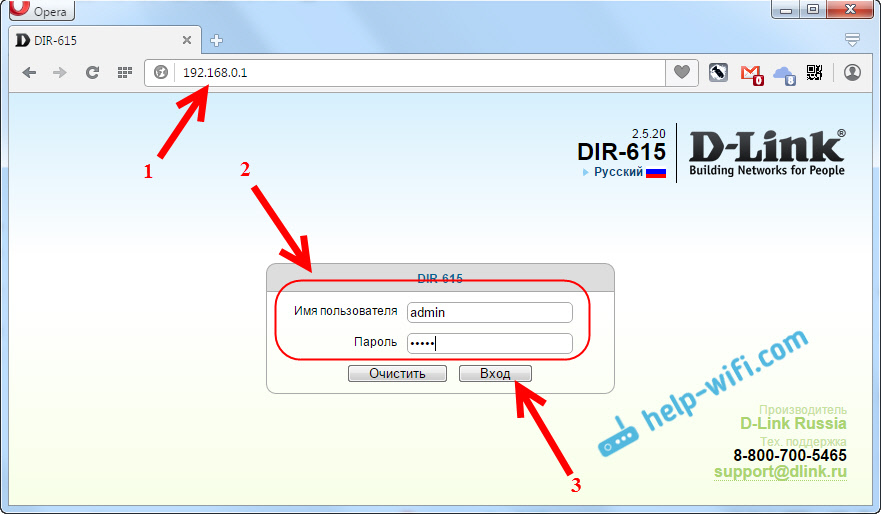
Sam prozor autorizacije može se malo razlikovati. Sve ovisi o proizvođaču usmjerivača i preglednika. Ako sve ispravno naznačite, tada će se otvoriti stranica postavki. Koji također izgledaju drugačije, na različitim uređajima.
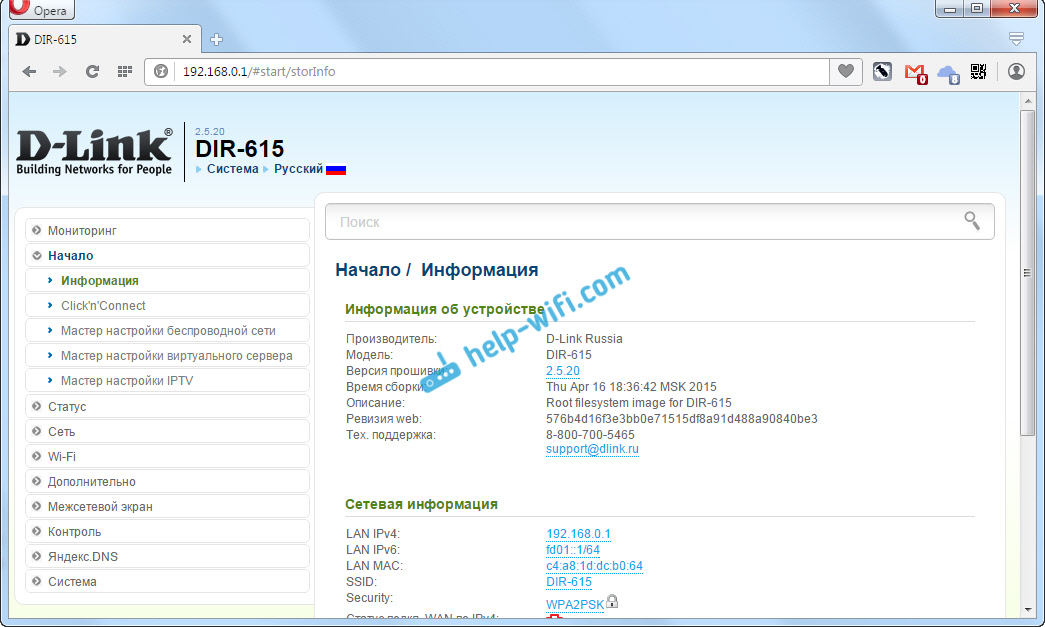
Sada možete konfigurirati sve, promijeniti neke parametre i t. D. Ako ništa drugo, pogledajte upute na našoj web stranici. Ili, pitajte u komentarima.
Ako ne možete ući u postavke usmjerivača ili modem (stranica postavki se ne otvara, lozinka se ne uklapa itd. D.), zatim pogledajte članak što učiniti ako ne unese postavke usmjerivača za 192.168.0.1 ili 192.168.1.1?
U njemu sam prikupio najpopularnije, moguće probleme i rješenja.
Nadam se da će vam ovaj članak bez problema otvoriti stranicu s postavkama usmjerivača. Sve se može učiniti sami, ništa nije teško. Pa, ako se nešto ne uspije - postavljajte pitanja u komentarima.
- « TP-Link ne radi Wi-Fi. Usmjerivač ne daje Wi-Fi mrežu
- Kako resetirati postavke i lozinku na D-Link usmjerivaču? »

